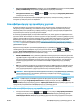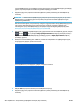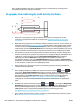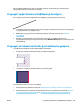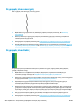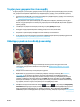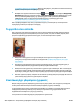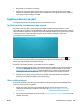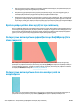HP DesignJet T2500 Multifunction Printer Series - User Guide
Εάν το πρόβλημα παραμένει παρ' όλες τις παραπάνω ενέργειες, επικοινωνήστε με τον αντιπρόσωπο
εξυπηρέτησης πελατών για περαιτέρω υποστήριξη.
Οι γραμμές είναι πολύ παχιές, πολύ λεπτές ή λείπουν
1. Ελέγξτε ότι ο τύπος χαρτιού που έχετε τοποθετήσει αντιστοιχεί στον τύπο χαρτιού που είναι
επιλεγμένος στον μπροστινό πίνακα και στο λογισμικό. Βλ. Προβολή πληροφοριών για το χαρτί
στη σελίδα 71.
2. Βεβαιωθείτε ότι χρησιμοποιείτε τις κατάλληλες ρυθμίσεις ποιότητας εκτύπωσης για τους σκοπούς σας
(ανατρέξτε στην ενότητα Εκτύπωση στη σελίδα 78). Εάν εκτυπώνετε σε φωτογραφικό χαρτί, επιλέξτε
τις ειδικές επιλογές ποιότητας εκτύπωσης στο παράθυρο διαλόγου του προγράμματος οδήγησης και
ενεργοποιήστε την επιλογή Maximum detail (Μέγιστες λεπτομέρειες) (εάν είναι διαθέσιμη). Σε αυτό το
σημείο, ίσως θέλετε να επανεκτυπώσετε την εργασία σε περίπτωση που το πρόβλημα έχει επιλυθεί.
3. Εάν η ανάλυση της εικόνας είναι μεγαλύτερη από την ανάλυση εκτύπωσης, μπορεί να παρατηρήσετε
απώλεια στην ποιότητα των γραμμών. Αν χρησιμοποιείτε το πρόγραμμα οδήγησης PCL3GUI ή HP-GL/2
για Windows, μπορείτε να βρείτε την επιλογή Max. Application Resolution (Μέγιστη ανάλυση
εφαρμογής) στην καρτέλα Advanced (Για προχωρημένους) του παραθύρου διαλόγου του
προγράμματος οδήγησης, στην περιοχή Document Options (Επιλογές εγγράφου) > Printer Features
(Δυνατότητες εκτυπωτή). Εάν αλλάξετε αυτή την επιλογή, ίσως θέλετε να επανεκτυπώσετε την εργασία
σε αυτό το σημείο, σε περίπτωση που το πρόβλημα έχει λυθεί.
4. Κατά την εκτύπωση σε χαρτί χωρίς επίστρωση σε κατάσταση γρήγορης εκτύπωσης, δοκιμάστε να
τοποθετήσετε λευκό χαρτί bond.
5.
Εάν το πρόβλημα παραμένει, μεταβείτε στον μπροστινό πίνακα και πατήστε , κατόπιν και,
στη συνέχεια, Image quality maintenance (Συντήρηση ποιότητας εικόνας) > Calibration status
(Κατάσταση βαθμονόμησης) για να δείτε την κατάσταση της ευθυγράμμισης της κεφαλής εκτύπωσης.
Εάν η κατάσταση είναι PENDING (ΕΚΚΡΕΜΕΙ), πρέπει να ευθυγραμμίσετε την κεφαλή εκτύπωσης.
Ανατρέξτε στην ενότητα Ευθυγράμμιση της κεφαλής εκτύπωσης στη σελίδα 252. Μετά την
ευθυγράμμιση, ίσως θέλετε να επανεκτυπώσετε την εργασία, σε περίπτωση που το πρόβλημα έχει
λυθεί.
6.
Μεταβείτε στον μπροστινό πίνακα και πατήστε , κατόπιν και, στη συνέχεια, Image quality
maintenance (Συντήρηση ποιότητας εικόνας) > Calibration status (Κατάσταση βαθμονόμησης) για να
δείτε την κατάσταση βαθμονόμησης της προώθησης χαρτιού. Εάν η κατάσταση είναι DEFAULT
(ΠΡΟΕΠΙΛΟΓΗ), πρέπει να πραγματοποιήστε βαθμονόμηση της προώθησης χαρτιού: βλ.
Επαναβαθμονόμηση της προώθησης χαρτιού στη σελίδα 201.
7. Εάν οι γραμμές είναι πολύ λεπτές ή λείπουν, εκτυπώστε τη σελίδα διαγνωστικής εκτύπωσης εικόνων.
Βλ. Διαγνωστική εκτύπωση εικόνων στη σελίδα 215.
204 Κεφάλαιο 21 Αντιμετώπιση προβλημάτων ποιότητας στην εκτύπωση ELWW